笔记本电脑风扇强冷风模式如何调整?
- 家电指南
- 2025-03-31
- 16
在使用笔记本电脑时,用户可能会遇到电脑发热的情况。为了确保电脑运行的效率和安全,许多笔记本电脑都配备了风扇强冷风模式。如何调整笔记本电脑风扇的强冷风模式呢?本文将为您详细介绍调整步骤,解释相关原理,并提供一些日常保养笔记本电脑的建议。
了解你的笔记本电脑风扇工作原理
在调整风扇模式之前,了解笔记本风扇的基本工作原理是必要的。笔记本风扇的主要功能是散发设备产生的热量,以防止过热对硬件造成损害。风扇通常与温控系统相连,当电脑温度上升到某一阈值时,风扇会自动加速以提供更多的冷风。

检查是否支持风扇强冷模式
并非所有的笔记本电脑都支持手动调整风扇模式。您需要确认您的笔记本电脑是否具备这项功能。一般来说,只有高性能的游戏笔记本或者设计笔记本才会提供此项功能。您可以在电脑的BIOS设置或者系统应用中查找相关选项。如果找不到,那么您的电脑可能不支持强冷模式的调整。

进入BIOS/UEFI设置调整风扇模式
如果您的笔记本支持风扇强冷风模式,通常需要从BIOS/UEFI界面进行调整。重启电脑时,按下特定的键(通常是F2、F10、F12或Delete键)进入BIOS/UEFI设置。不过请注意,直接操作BIOS/UEFI设置有一定风险,不正确的设置可能会导致系统不稳定。
1.进入BIOS/UEFI设置:关闭电脑,然后重启。在电脑启动过程中,不断按F2键(或其他键,具体依据您的电脑品牌而定)。
2.找到风扇控制选项:在BIOS/UEFI界面中,您需要查找风扇控制或类似的选项。这可能在“硬件监控”、“电源管理”或其他相关菜单下。
3.调整风扇模式:在找到风扇控制选项后,您可以选择预设的强冷模式或者手动调节风扇转速。不同的品牌和型号可能会有不同的设置选项,依照您的需求调整即可。
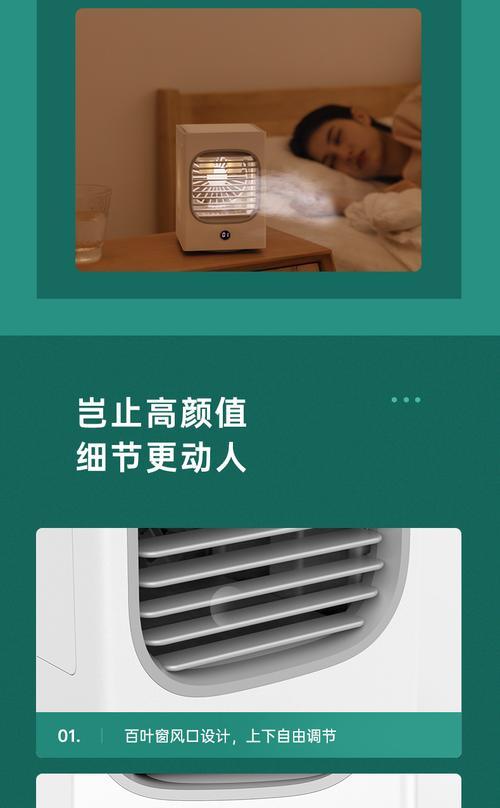
使用系统软件调整风扇模式
除了进入BIOS/UEFI设置之外,一些笔记本电脑还提供系统层面的软件来控制风扇。NVIDIA显卡的用户可以使用GeForceExperience;华硕、戴尔和联想等品牌的电脑也有自己专有的软件来调节风扇速度。
1.打开控制软件:通常这些软件会在您初次启动笔记本电脑时自动安装,您可以在开始菜单或系统托盘中找到它们。
2.找到风扇控制:在软件的选项或设置中寻找散热或风扇控制选项。
3.选择强冷模式:如果您的电脑支持这种模式,您可以在这里挑选强冷或者手动设定一个更高的风扇速度。
常见问题及解决方案
1.我的电脑没有强冷模式选项怎么办?
如果您的电脑BIOS/UEFI或系统软件中没有风扇强冷风模式的选项,那么您可能需要依赖默认的温度控制逻辑。不过,您可以尝试更新BIOS/UEFI和系统驱动程序,有时候新版本的更新会增加额外的控制选项。
2.调整风扇模式后电脑噪音变大,是否正常?
是的,当风扇转速提高时,噪音自然会变大。但是,过高的噪音可能是风扇故障的信号。如果风扇声音异常大并且您的电脑没有过热现象,建议您检查风扇是否需要清理或更换。
3.怎样的温度范围内使用风扇强冷模式是安全的?
大多数笔记本电脑的正常工作温度范围在50℃至80℃之间。当温度超过80℃时可能会自动启动强冷风模式。但如果温度达到或超过90℃,就需要立即关机检查了。
提高笔记本电脑散热的额外建议
1.定期清理灰尘:灰尘会堵塞散热孔和风扇,降低散热效率。定期使用压缩空气清理您笔记本电脑的内部和外部散热器是很好的预防措施。
2.使用散热垫:如果您的笔记本散热不良,可以考虑使用USB风扇或带有冷却风扇的笔记本散热垫。
3.确保良好的通风环境:避免将笔记本长时间放置在软布料或床上,这些材料会阻挡通风口,影响空气流通。
4.优化电脑性能:关闭不必要的程序和后台进程,降低系统负载可以有效减少热量产生。
通过以上步骤和建议,相信您能够有效地调整和管理您的笔记本电脑风扇强冷风模式,从而改善电脑的散热效果,延长设备的使用寿命。如您有更多疑问,不妨进一步探索笔记本电脑的维护与优化之道。
版权声明:本文内容由互联网用户自发贡献,该文观点仅代表作者本人。本站仅提供信息存储空间服务,不拥有所有权,不承担相关法律责任。如发现本站有涉嫌抄袭侵权/违法违规的内容, 请发送邮件至 3561739510@qq.com 举报,一经查实,本站将立刻删除。